QR kódy možná nejsou tak hojné jako kdysi, ale stále jsou velmi užitečné pro rychlé sdílení informací. Jde o to, že není vždy jasné, jak jeden skenovat. Pokud jste uživatelem Androidu, zde je hubený.
Nejjednodušší způsob: Použijte Google Lens v Asistentovi
Možná si to neuvědomujete, ale pokud váš telefon má Google Assistant, máte rychlý, snadný a nativní způsob skenování QR kódů zapečených přímo ve vašem telefonu.
Nejprve dlouhým stisknutím tlačítka Domů vyvolejte Asistenta.
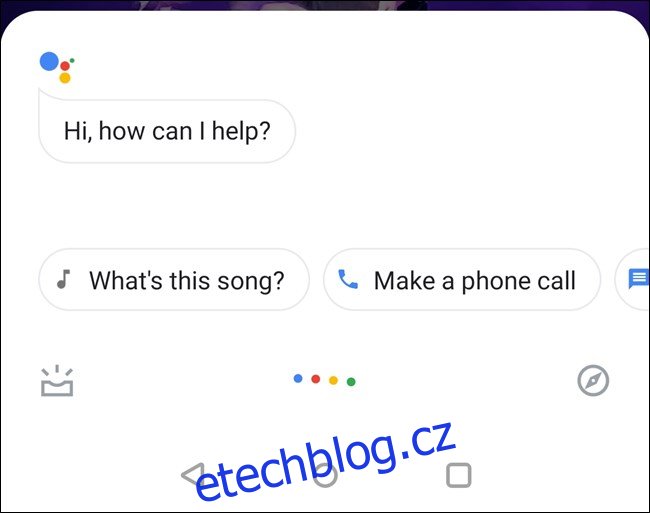
V závislosti na tom, jakou verzi Asistenta máte, můžete mít tlačítko Lens přímo tam, jakmile se Asistent objeví. S největší pravděpodobností na něj však musíte klepnout, aby přestal poslouchat hlasový příkaz. Stačí klepnout na barevné tečky.
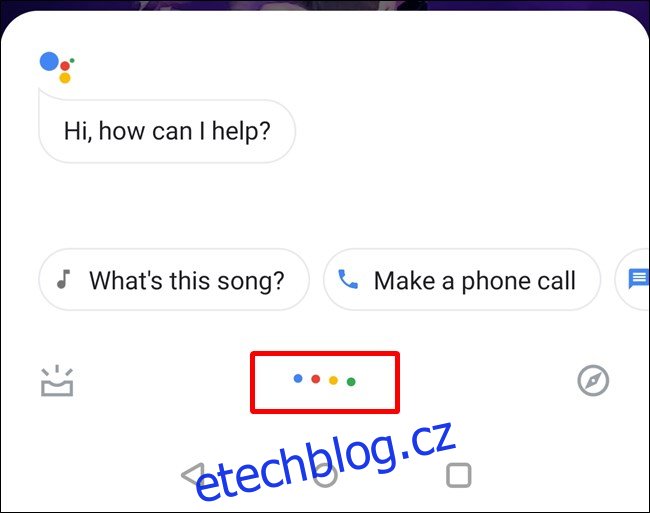
Jakmile přestane poslouchat, zpřístupní se nové možnosti: čočka nalevo od mikrofonu, klávesnice napravo. Klepněte na tlačítko „Objektiv“.
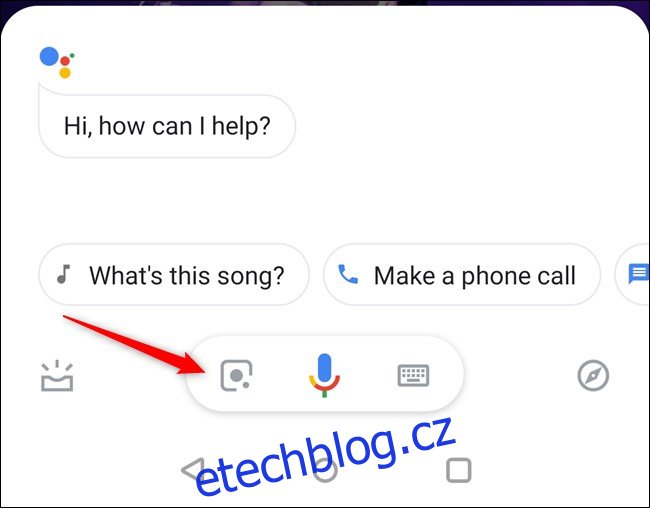
Pokud je to poprvé, co používáte Lens, budete ji muset aktivovat. Postupujte podle pokynů a poté mu udělte přístup k fotoaparátu. Při prvním spuštění vám poskytne rychlý přehled věcí, které můžete s Lens dělat.
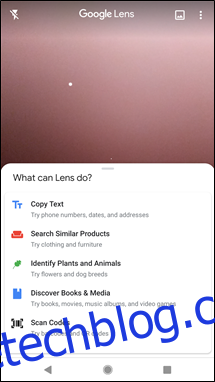
Stačí přejet prstem pryč a přesunout QR kód do pohledu fotoaparátu. Během několika sekund vám ukáže, co je QR – stačí na něj klepnout a spustit. V našem testovacím případě tedy klepnutím na QR přejdete na wdzwdz.com.
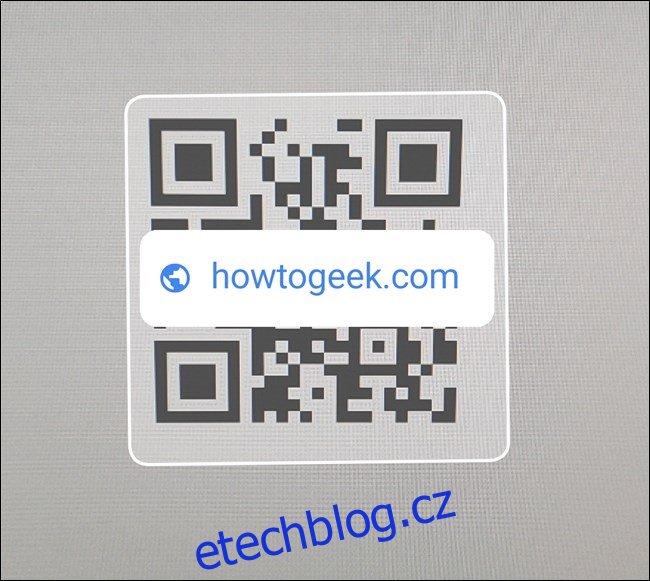
Snadno peasy.
Druhá možnost: Použijte aplikaci Google Lens
Někdo může namítnout, že je to ve skutečnosti jednodušší než možnost jedna, a k tomu říkám…možná. Jediný důvod, proč považuji první možnost za snazší, je ten, že váš telefon ji již má – téměř všechny moderní telefony Android jsou dodávány s Asistentem, takže není třeba instalovat další aplikaci.
Ale pokud vám jde o instalaci dalších aplikací, pak to máte.
Nejprve spusťte Obchod Google Play a stiskněte stránku Google Lens. Nainstalujte toho zlého chlapce.
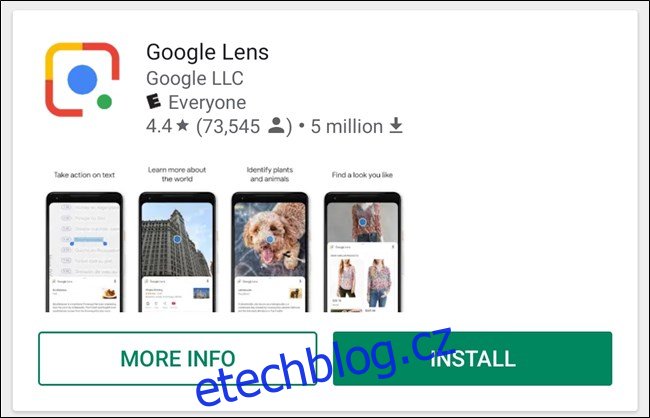
Po instalaci mu budete muset udělit oprávnění a další (za předpokladu, že jste tak již neučinili v Asistentovi).
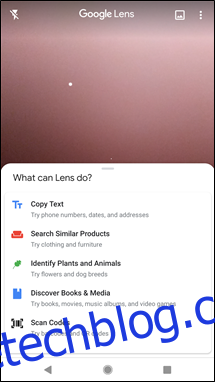
Odtud stačí naskenovat svůj QR kód.
Hotovo a hotovo. Nyní, kdykoli potřebujete naskenovat QR kód, spusťte Lens a udělejte to. Tak rychle.
